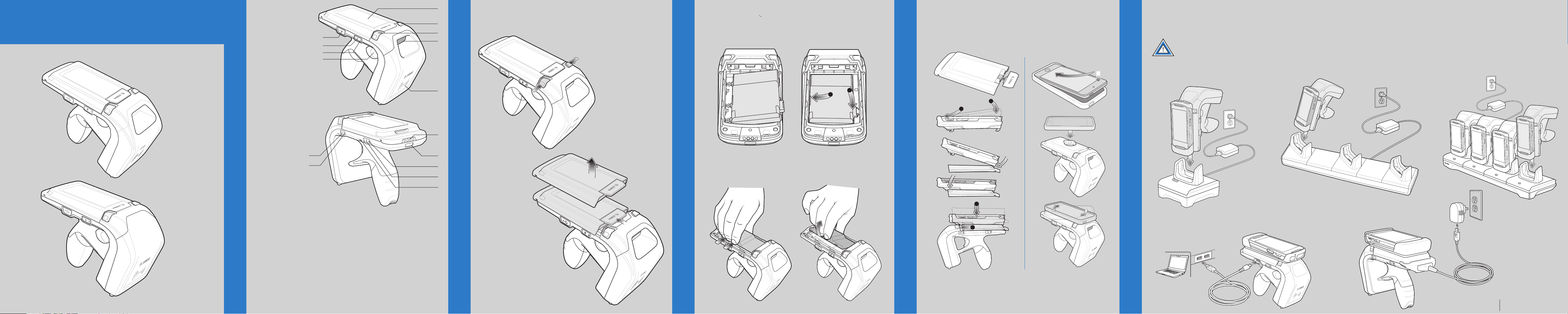
RFD8500
Guida rapida
2
3
4
5
1 Vano antenna RFID
2 Porta USB
3 Pulsante di accensione
4 Indicatore alimentazione/ricarica
5 Grilletto
6 Coperchio/alloggiamento batteria
7 Pulsanti rilascio coperchio della batteria
8 Finestra imager (solo imager)
9 Pulsante modalità
10 Indicatore modalità
11 Contatti di ricarica
12 Indicatore decodifica/lettura RFID
13 Indicatore Bluetooth
14 Pulsante Bluetooth
15 Segnalatore acustico
6
7
7
8
1
11
Rimozione del coperchio della batteria
1. Premere entrambi i pulsanti di rilascio del coperchio della batteria.
2. Scorrere indietro e rimuovere il coperchio della batteria.
Inserimento della batteria
1. Allineare le tre linguette sulla parte inferiore della batteria con i tre slot presenti nel
vano della batteria.
2. Premere la batteria verso i tre slot, quindi premere verso il basso finché non scatta
in posizione.
1
2
Inserimento del computer portatile nel dispositivo RFD8500
Rimuovere il coperchio della batteria del dispositivo RFD8500. Rimuovere l'estremità in plastica
dal coperchio. Collegare il computer portatile al relativo alloggiamento. Fissare l'alloggiamento
che ospita il computer portatile al coperchio della batteria del dispositivo RFD8500. Far
scorrere il coperchio della batteria sul dispositivo RFD8500 finché non si blocca in posizione.
I pulsanti del coperchio della batteria fissano il computer portatile al dispositivo RFD8500.
2
1
Ricarica
Prima di utilizzare il dispositivo RFD8500 per la prima volta, caricare la batteria fino a quando il LED di alimentazione/ricarica diventa di colore verde fisso. Per caricare il dispositivo RFD8500, utilizzare una
base o un alloggiamento di ricarica approvati da Zebra. Le basi disponibili per il dispositivo RFD8500 sono: base a 1 slot RFD8500, base a 3 slot RFD8500 o caricabatteria a 2 slot per batteria di riserva, base
a 4 slot RFD8500 e una base a 4 slot in grado di ricaricare due dispositivi RFD8500 e due dispositivi Tc5x.
La porta micro USB sul dispositivo RFD8500 non è progettata per la ricarica. La porta micro USB è solo per il trasferimento dei dati e l'aggiornamento del firmware. Per la ricarica giornaliera,
utilizzare l'alloggiamento del cavo o le basi di ricarica.
Base di sola ricarica a 1 slot
Base di sola ricarica a 3 slot
Base di sola ricarica a 4 slot
CARATTERISTICHE
Introduzione
Il lettore RFD8500 include la tecnologia RFID (Radio Frequency Identification) con
funzionalità di scansione dei codici a barre opzionale. L'unità può essere usata in
modalità autonoma oppure associata a un dispositivo host con tecnologia wireless
Bluetooth
Utilizzo del dispositivo RFD8500
Per utilizzare il dispositivo RFD8500 per la prima volta con un computer portatile
oppure con un dispositivo Android o iOS:
- Installare la batteria.
- Caricare il dispositivo RFD8500.
- Accendere il dispositivo RFD8500.
- Associare il dispositivo RFD8500 a un dispositivo mobile tramite Bluetooth.
- Installare l'applicazione dimostrativa o del partner (Android o iOS).
- Impostare la regione e il livello di potenza (utilizzando l'applicazione dimostrativa
®
(ad esempio, un computer portatile e/o uno smartphone).
È possibile utilizzare il dispositivo RFD8500 anche con una connessione USB.
o del partner).
9
10
15
12
13
14
INSTALLAZIONE DELLA BATTERIA
OPERAZIONI PRELIMINARI - RIMOZIONE COPERCHIO BATTERIA
Rimozione della batteria
Premere verso l'interno e rimuovere la batteria come mostrato.
1
INSTALLAZIONE DEL DISPOSITIVO
2
Rimozione del computer portatile dal dispositivo RFD8500
Per rimuovere il computer portatile, premere i pulsanti di rilascio del coperchio della
batteria ed estrarre il computer portatile verso l'alto.
ACCESSORI E RICARICA
Trasferimento dati e aggiornamenti firmware o software
Cavo di ricarica CA
Indicatore LED di ricarica
Ambra lampeggiante: ricarica normale
Verde fisso: ricarica completata
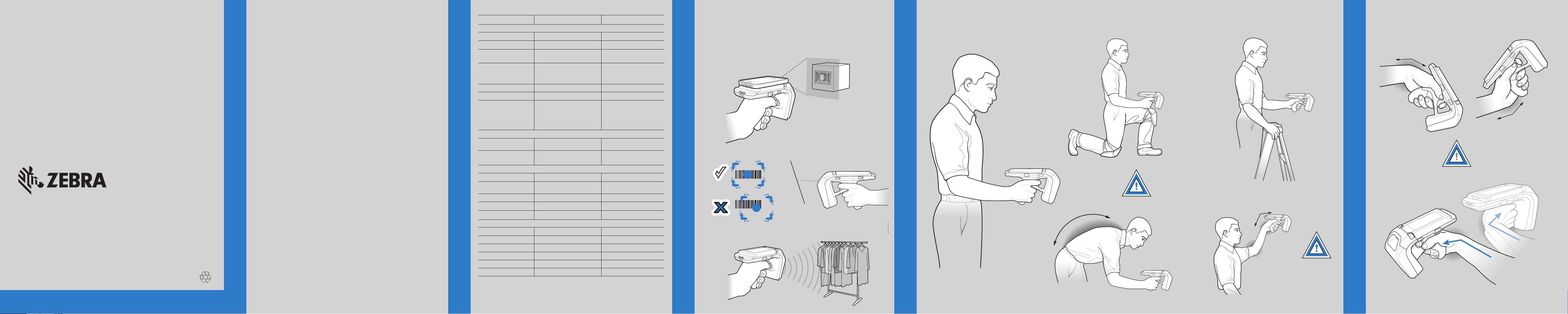
Ulteriori informazioni sul dispositivo RFD8500
Per ulteriori informazioni sul dispositivo RFD8500, visitare il sito Web Zebra
all'indirizzo: http://www.zebra.com/RFD8500.
Per ottenere la versione più recente di questa guida, le traduzioni disponibili nelle
varie lingue e le guide dei prodotti correlati, visitare il sito Web di Zebra all'indirizzo:
http://www.zebra.com/support.
Assistenza
In caso di problemi con l'utilizzo dell'apparecchiatura, contattare il servizio di
assistenza ai sistemi o di assistenza tecnica aziendale. In caso di problemi con
l'apparecchiatura, il servizio contatterà l'assistenza Zebra all'indirizzo
http://www.zebra.com/support.
Garanzia
Per consultare il testo completo del certificato di garanzia dei prodotti hardware
Zebra, visitare la pagina Web all'indirizzo http://www.zebra.com/warranty.
Zebra Technologies Corporation
Lincolnshire, IL U.S.A.
ZEBRA e il logo della testa di zebra stilizzata sono marchi di Zebra Technologies Corporation, registrati
in molte giurisdizioni in tutto il mondo. Tutti gli altri marchi appartengono ai rispettivi proprietari. ©
2020 Zebra Technologies Corporation e/o affiliate. Tutti i diritti riservati.
MN002225A03IT Revisione A - Aprile 2020
RFD8500
Guida rapida
Associazione a un dispositivo Android
Per eseguire l'associazione a un dispositivo Android, come ad esempio il TCxx o qualsiasi altro
dispositivo Android compatibile:
1. Accendere il dispositivo TCxx o qualsiasi altro dispositivo Android compatibile.
2. Toccare l'icona Impostazioni.
3. Attivare la funzionalità Bluetooth.
4. Toccare Ricerca dispositivi per visualizzare i dispositivi rilevabili.
5. Accendere il dispositivo RFD8500 e verificare che il Bluetooth sia attivato. In caso contrario,
premere il pulsante Bluetooth sul dispositivo RFD8500 per un secondo per rendere il dispositivo
rilevabile. Quando il dispositivo è rilevabile, il LED Bluetooth lampeggia lentamente in blu.
6. Toccare il dispositivo RFD8500 nell'elenco dei dispositivi rilevabili e premere il grilletto del
dispositivo RFD8500 per effettuare l'associazione quando il LED Bluetooth inizia a lampeggiare
velocemente.
7. Uscire dalla schermata delle impostazioni del dispositivo ed eseguire Zebra 123RFID Applicazione
mobile.
8. Dall'applicazione mobile 123RFID, selezionare Impostazioni> Elenco lettori e confermare RFD8500
viene visualizzato il numero di serie con il quale è stato associato. Selezionalo nell'elenco dei
lettori disponibili per connettere RFD8500 al dispositivo.
Associazione con un dispositivo iOS
Per eseguire l'associazione a un dispositivo iOS, ad esempio un iPhone o iPod Touch:
1. Accendere il dispositivo iOS.
2. Toccare l'icona Impostazioni.
3. Toccare Bluetooth per visualizzare la schermata delle impostazioni Bluetooth e verificare che il
dispositivo sia acceso.
4. Accendere il dispositivo RFD8500 e verificare che il Bluetooth sia attivato. In caso contrario,
premere il pulsante Bluetooth sul dispositivo RFD8500 per un secondo per rendere il dispositivo
rilevabile. Quando il dispositivo è rilevabile, il LED Bluetooth lampeggia lentamente in blu.
5. Toccare il dispositivo RFD8500 nell'elenco dei dispositivi rilevabili e premere il grilletto del
dispositivo RFD8500 per effettuare l'associazione quando il LED Bluetooth inizia a lampeggiare
ASSOCIAZIONE
velocemente.
6. Uscire dalla schermata delle impostazioni del dispositivo iOS ed eseguire l'applicazione
dimostrativa RFID.
7. Dall'applicazione dimostrativa, selezionare Impostazioni > Elenco lettori e verificare che sia
visualizzato il numero di serie del dispositivo RFD8500 con il quale è stata eseguita l'associazione.
Selezionare il dispositivo dall'elenco dei lettori disponibili per collegare il dispositivo RFD8500 al
dispositivo iOS.
Utilizzo del codice a barre di associazione/individuazione
del dispositivo
Il codice a barre di associazione/individuazione è riportato sul dispositivo RFD8500 sotto il vano
dell'antenna. Quando si associano diversi dispositivi RFD8500 al dispositivo mobile tramite Bluetooth,
utilizzare il numero di serie rappresentato dal codice a barre di individuazione del dispositivo per
identificare uno specifico RFD8500 associato. Il codice a barre può essere utilizzato anche per
l'associazione. Per informazioni, vedere il documento RFD8500 RFID Developer Guide.
Trasferimento dati tramite USB
Per impostazione predefinita, il dispositivo RFD8500 non è configurato per trasferire i dati tramite
la porta USB. A tale scopo, utilizzare la pagina di connessione dei cavi in 123Scan per configurare
le modalità USB CDC o USB HID. Tenere presente che la modalità USB CDC richiede il driver
Zebra CDC per Windows. Tale driver è disponibile sul sito Barcode Scanner SDK Driver Utilities.
Per informazioni dettagliate sul trasferimento dei dati, fare riferimento al documento RFD8500
User Guide, p/n MN002065AXX.
Condizione LED alimentazione Segnale acustico
Indicatore stato alimentazione (pulsante di accensione)
Batteria scarica (20%)
Batteria quasi esaurita (10%)
Sospensione Rosso fisso, quindi spento Alto/medio/basso
Ricarica
Batteria carica
Errore di ricarica
Accensione
Ambra fisso
Rosso fisso
Ambra lampeggiante Segnale acustico breve quando
Verde fisso Un segnale acustico
Rosso lampeggiante veloce Tre segnali acustici
Verde se batteria carica > 20%
Ambra, se il livello di carica della
batteria è compreso tra il 10% e 20%
Rosso se batteria carica < 10%
Nessun segnale acustico
Segnali acustici brevi e ripetuti
viene collegato il caricabatteria
Segnali acustici di livello crescente
(basso/medio/alto)
Indicatore di modalità (pulsante modalità)
Modalità RFID
Modalità codice a barre
Spento
Verde fisso
Segnale acustico di conferma
pulsante breve e alto
Segnale acustico di conferma
pulsante breve e alto
Indicatore decodifica/lettura RFID
Decodifica riuscita
Errore di trasmissione
Lettura RFID riuscita
Errore RFID
Altri messaggi di errore
LED E SEGNALAZIONI ACUSTICHE
Indicatore BT (pulsante BT)
BT disattivato
BT attivato/non connesso
BT rilevabile
BT attivato/associazione in corso
Applicazione BT connessa
BT fuori campo
Verde fisso
Ambra fisso per 2 secondi
Verde fisso (per ogni lettura)
Ambra
Rosso fisso
Spento
Lampeggiamento lento
Lampeggiamento medio
Lampeggiamento veloce
Blu fisso
Lampeggiamento lento
Segnale acustico basso e breve
Nessun segnale acustico per RFID/4
segnali acustici per lettura dello scanner
Segnale acustico medio e breve
Nessun segnale acustico
Nessun segnale acustico
Nessun segnale acustico
Nessun segnale acustico
Nessun segnale acustico
Nessun segnale acustico
Segnali acustici brevi di livello basso/alto
Segnali acustici brevi di livello alto/basso
Scansione con il dispositivo RFD8500 (solo per imager)
Per eseguire la scansione dei codici a barre:
1. Impostare il dispositivo RFD8500 sulla modalità codice a barre.
2. Puntare il dispositivo verso il codice a barre.
3. Premere il grilletto sull'impugnatura.
Il LED di scansione/decodifica si accende
e viene emesso un segnale acustico
che conferma l'avvenuta decodifica.
SCANSIONE
Posizioni ottimali di scansione
012345
CORRETTO
012345
SBAGLIATO
Lettura tag RFID
DECODIFICA OTTIMALE DEI TAG RFID
Posizione ottimale eretta del corpo
Posizione ottimale del corpo per la
scansione vicina al suolo
EVITARE DI PIEGARSI
POSIZIONE OTTIMALE DEL CORPO PER LA LETTURA RFID
Postura ottimale del corpo per la
scansione in alto
Utilizzare una scala
EVITARE DI CREARE ANGOLI
ESTREMI CON IL POLSO
Si consiglia di effettuare delle pause
e alternare le attività lavorative
EVITARE ANGOLI ESTREMI CON IL POLSO
EVITARE DI ALLUNGARSI
Alternare mano
sinistra e destra
